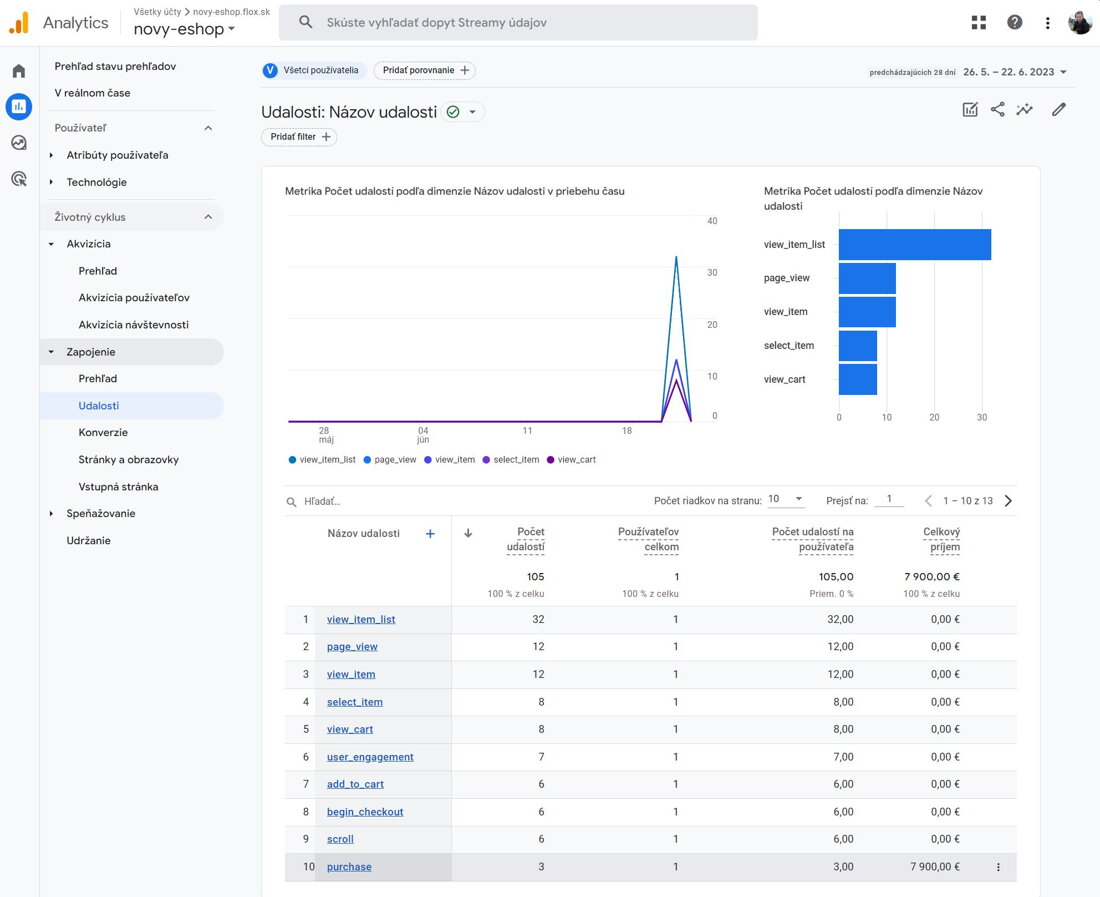Jak nastavit události (resp. cíle) v Google Analytics 4 - GA4?
V Google Analytics 4 můžete nastavit cíle pomocí tzv. událostí / events, které se shromažďují z e-shopu. Události mohou být cokoli, od kliknutí na tlačítko po dokončení nákupu.
Seznam podporovaných events (událostí):
- Návštěva stránky (pageview se zavolá i na úpravy filtru v anotacích, změnu varianty v detailu)
- Seznam produktů (výpis produktového katalogu)
- Kliknutí na produkt v seznamu
- Detail produktu
- Změna varianty v detailu (ten samý event jako Detail produktu)
- Vložení produktu do košíku (při vložení produktu z anotace, detailu a při zvýšení počtu v košíku)
- Odebrání produktu z košíku (při snížení počtu v košíku nebo úplném odstranění produktu z košíku)
- Zobrazení košíku
- Objednávkový formulář
- Objednávkový formulář krok 2 (pro šablony typu Barcelona, Verona, Paris)
- Nákup
- Přidání produktu k oblíbeným
- Storno objednávky (pouze storno objednávky uživatelem v detailu objednávky)
- Vyhledávání
- Dokončena registrace (posílá se parametr "metoda", tj. přes co se uživatel přihlásil/registroval, aktuální hodnota BW).
- Přihlášení (posílá se parametr "metoda", tj. přes co se uživatel přihlásil/registroval, aktuální hodnota BW).
Zde je aktuální tabulka událostí (events) podporovaných na platformě ByznysWeb v GA4 / Google Tag Manager / FB Pixel / Glami Pixel / SmartEmailing. Události z této tabulky jsou standardně podporovány Googlem a není nutné je vkládat do seznamu událostí v GA4.
Stačí přidat identifikační číslo ID měření z GA4 do administrace vašeho e-shopu.
Zobrazení přehledu Události (v Prehledy - Životní cyklus - Zapojení - Události):
Pokud si chcete nastavit podporované události přes GTM (Google Tag Manager), náš návod naleznete zde.
Pro přidání nových vlastních událostí v GA4 postupujte následovně: v levém dolním rohu klikněte na ikonu ozubeného kola Administrátor (Správce) - Události - Vytvořit událost - Vytvořit.
Návod od Google: úprava a vytváření událostí v GA4
V Správci Konverzí označíte jako konverze všechny události, které přispívají k úspěchu vaší firmy. Když se spustí některá z těchto označených událostí, ve vašem vlastnictví GA4 se zaznamená konverze.
Důležité je mít na paměti, že v GA4 jsou cíle součástí tzv. "Konverzních událostí", které zahrnují také sledování událostí, zaznamenávání transakcí a sledování chování uživatelů na webové stránce nebo v mobilní aplikaci. Proto je důležité správně nastavit konverzní události pro získání přesných a relevantních dat o uživatelích a jejich chování.
(Administrátor - správce - ozubené kolo v levém dolním rohu - Konverze - Nová konverzní událost. Zde vyberte ze seznamu událostí ty vlastní události, které jste si předtím vytvořili ve Správci událostí.)
Nákup v e-shopu (událost "purchase") je v GA4 automaticky označen jako konverze.
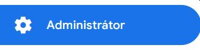
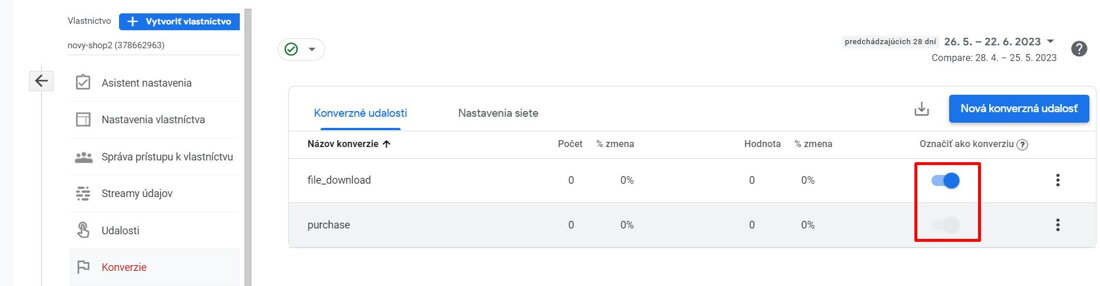
[UA→GA4] Konverze ve službě Google Analytics 4